PPT给文字偏旁部首添加虚化的方法, 如何模糊PPT标题文字中的偏旁?最近有用户想在编辑PPT文档时设置模糊文字偏旁的效果,但是不知道怎么操作。针对这种情况,下面小编就给大家展示一下用PPT给文字偏旁添加虚化的详细步骤。
让我们一起学习。

1、在ppt中插入文本框,输入文字。
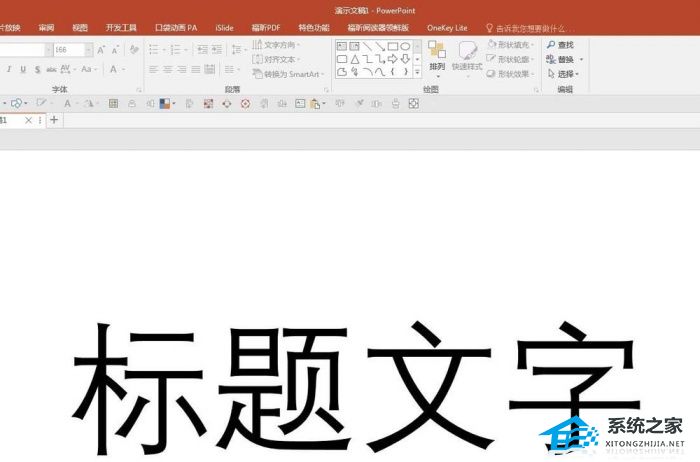
2.文字选择笔画粗的字体,效果会更好。
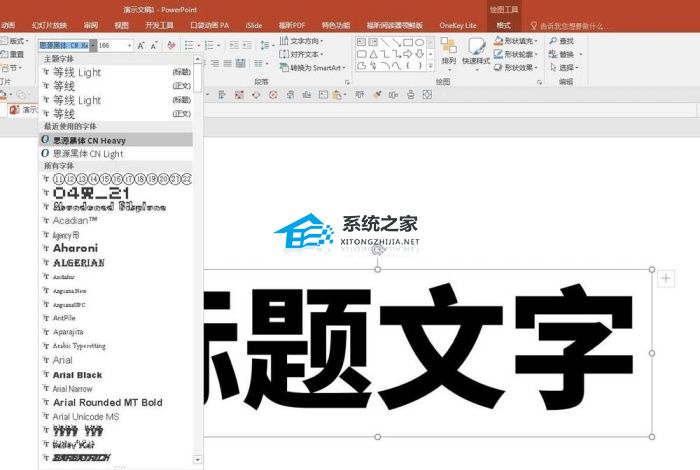
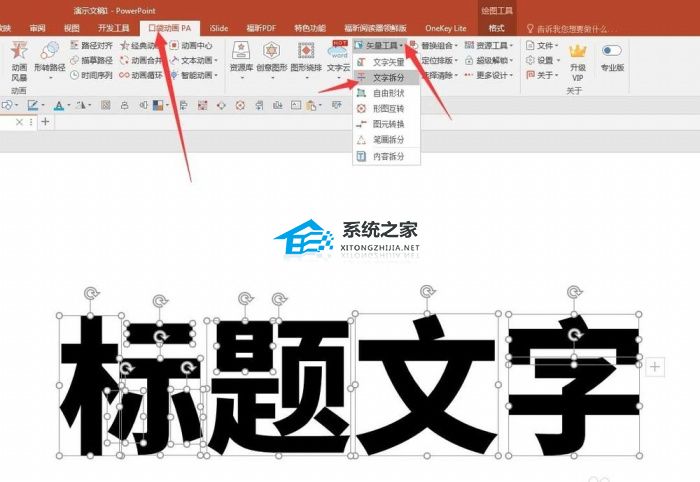
3.选中文本框,在Pocket Animation pa(可以在线下载安装)下的矢量工具中点击文本拆分。文本框中的所有单词将被拆分成单个单词,连接的笔画将被拆分成单个部分。
4.例如,如果要在示例中标记字符的木质字符旁边应用模糊,请复制木质字符并将其粘贴为图片。
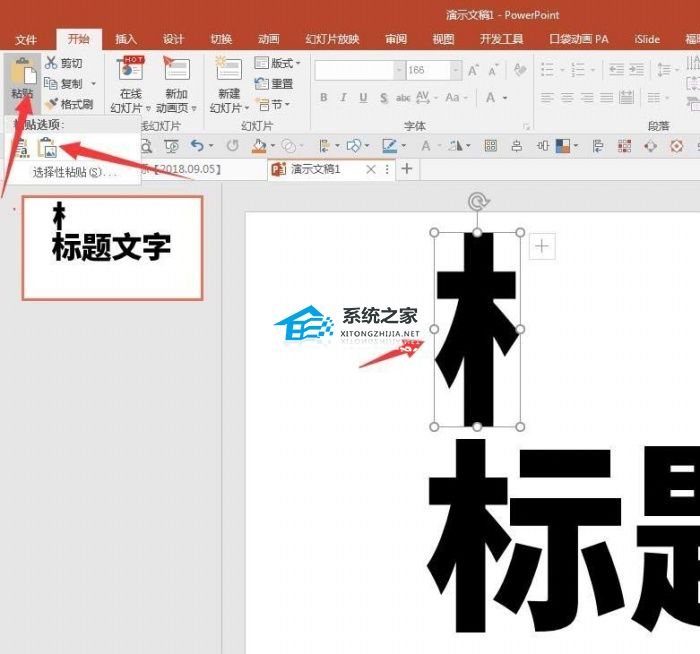
5,然后将木字旁边的图片格式移到原木字的上方,使两者对齐,以免改变文字的外观,然后删除原木字。

6.选择这个木制角色,然后在图片工具下面的格式中点击艺术效果中的模糊。这个木字已经模糊了。
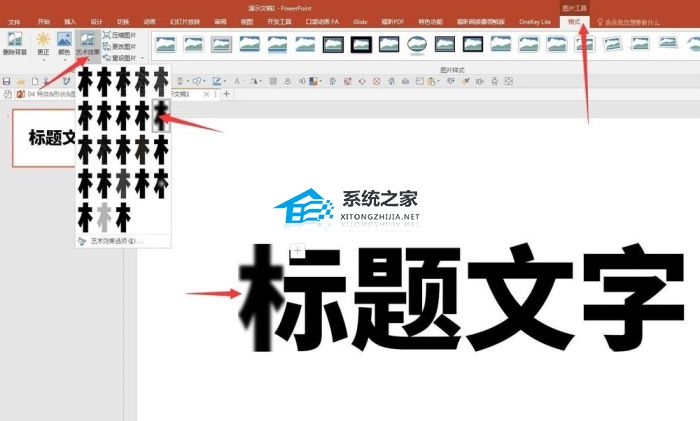
7.点击艺术效果下的艺术效果选项,打开右侧的艺术效果设置窗口。点击艺术效果,拖动滑块改变半径,从而改变模糊深度,直到你满意为止。这样,模糊笔画的制作就完成了。

PPT给文字偏旁部首添加虚化的方法,以上就是本文为您收集整理的PPT给文字偏旁部首添加虚化的方法最新内容,希望能帮到您!更多相关内容欢迎关注。
